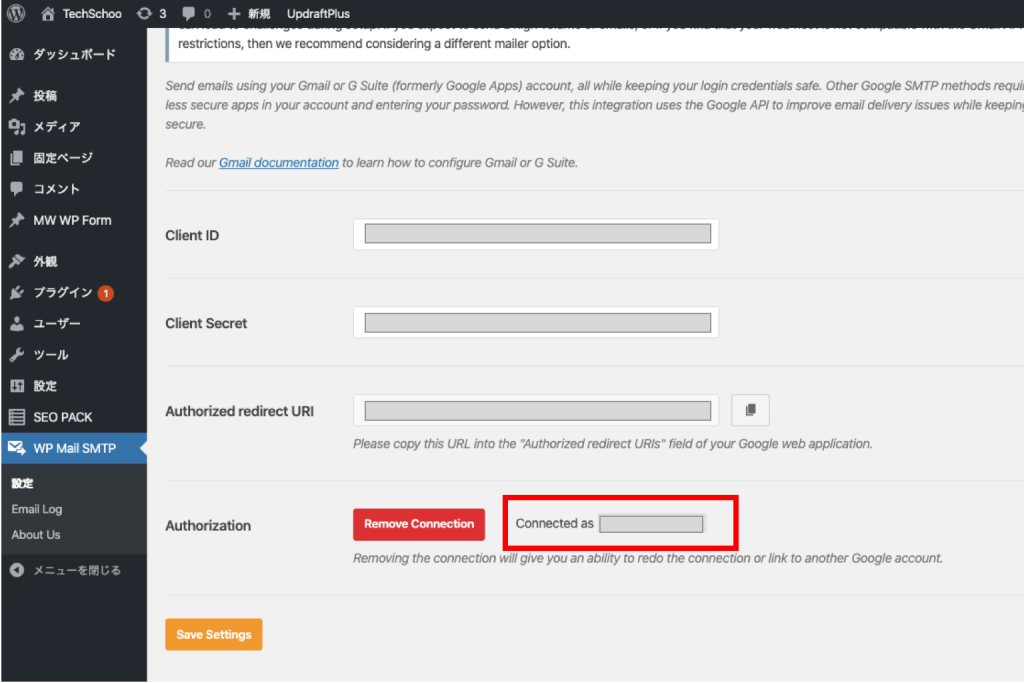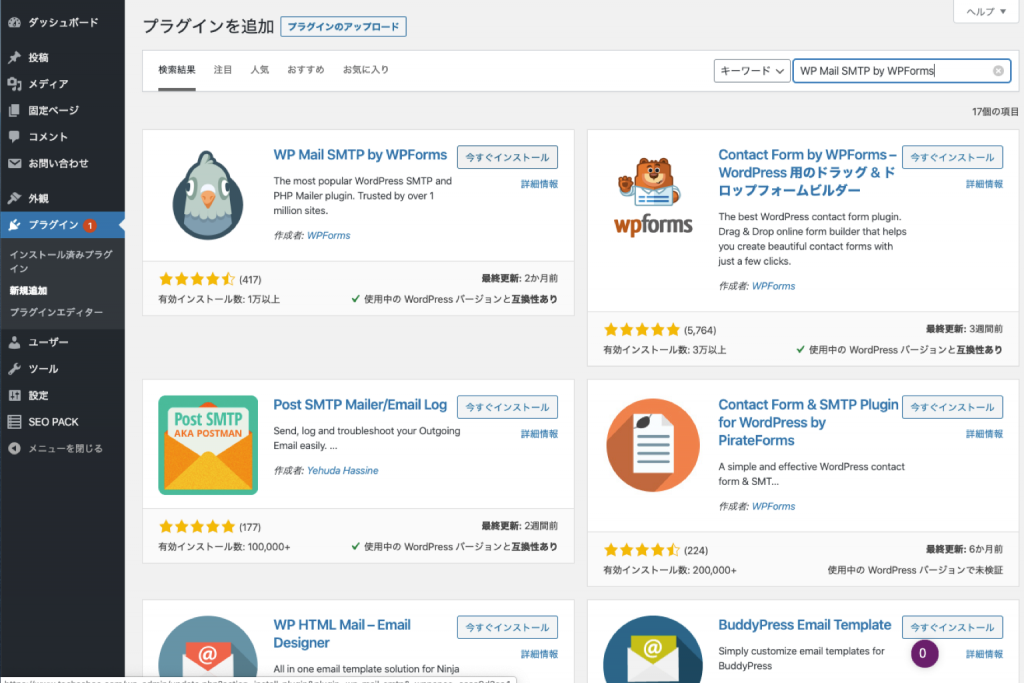
WP Mail SMTPのインストールが終わったら設定に移動します。
お問い合わせのメールを送りためにはSMTPの設定が必要となります。今回はGoogleのメールの設定を紹介します。
送信先をチョックしてGoogleを選択します。
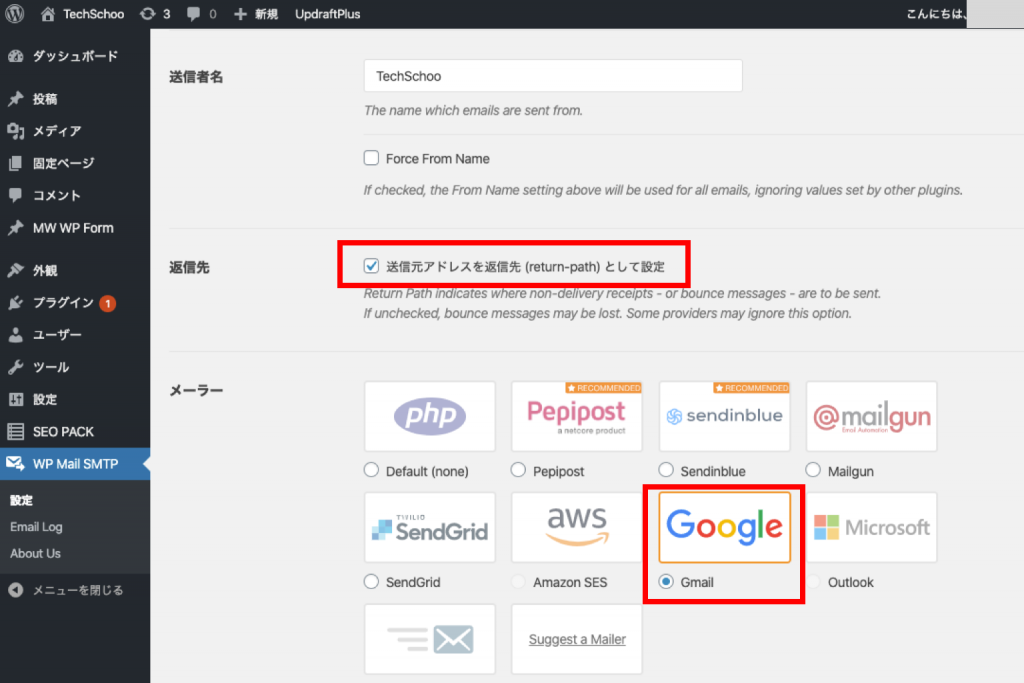
Client SecretとClient、Authorized設定をするにはGoogle apis側での設定が必要となります。
Google apis
https://console.developers.google.com/apis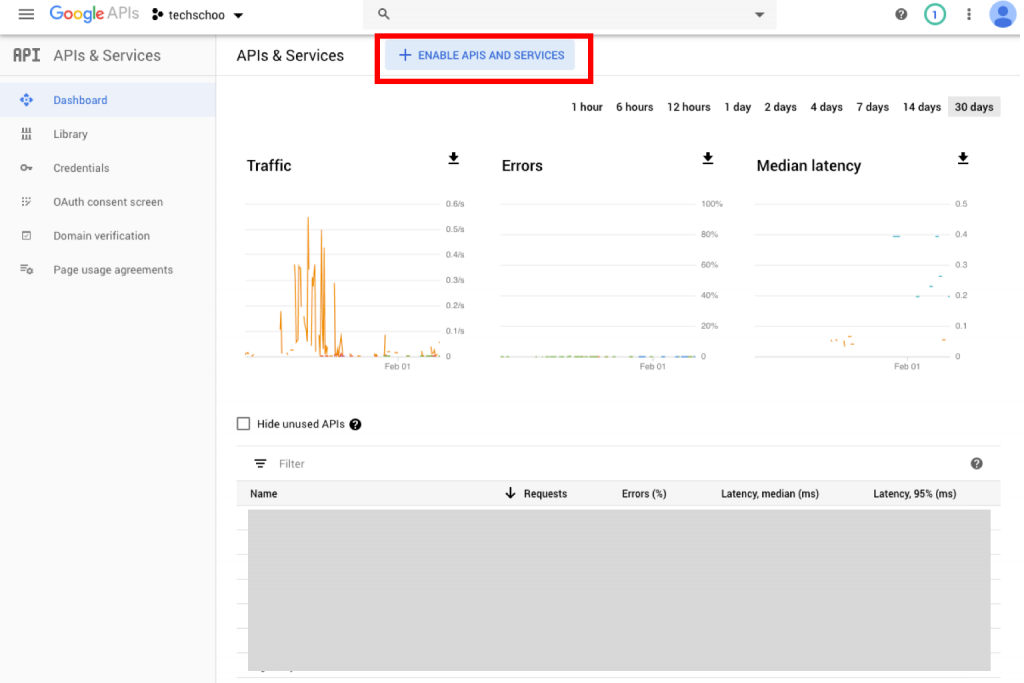
Google apisに移動してEnable apis and servicesをクリックします。
API Libraryの画面に移動されたらGmail APIを検索します。
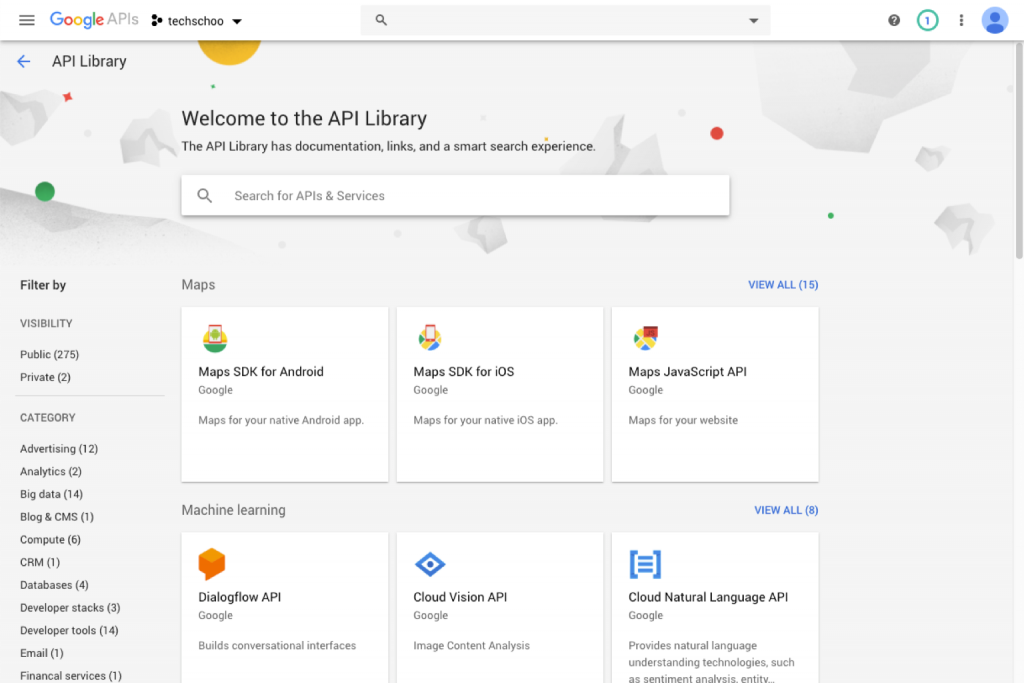
Gmail APIを有効させます。
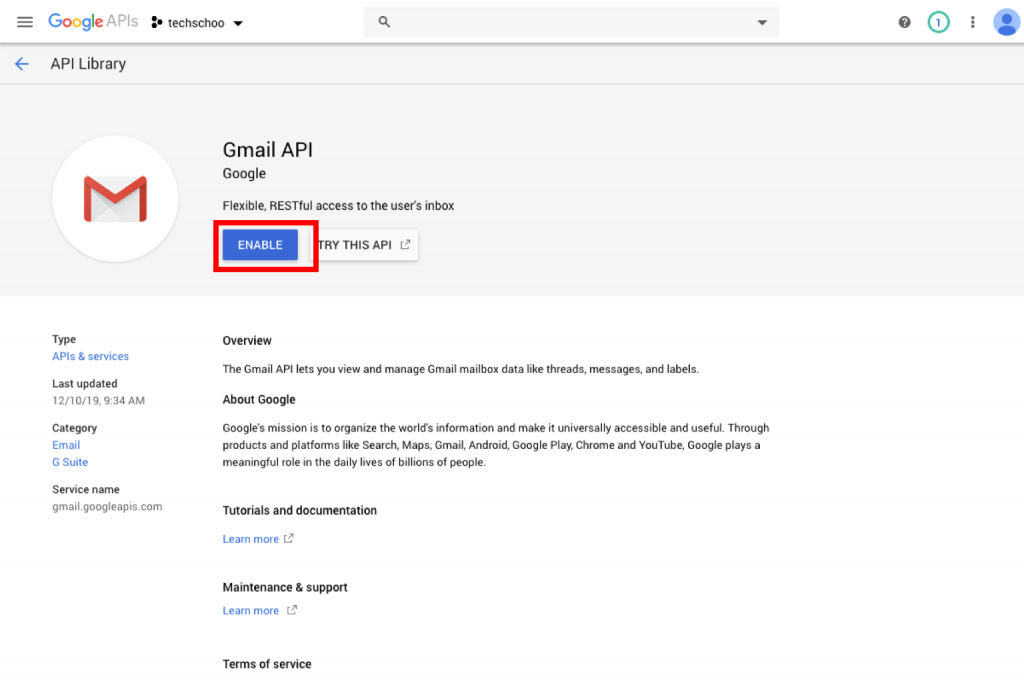
Gmail APIAPIの画面に変わります。
次は認証情報を作成します。
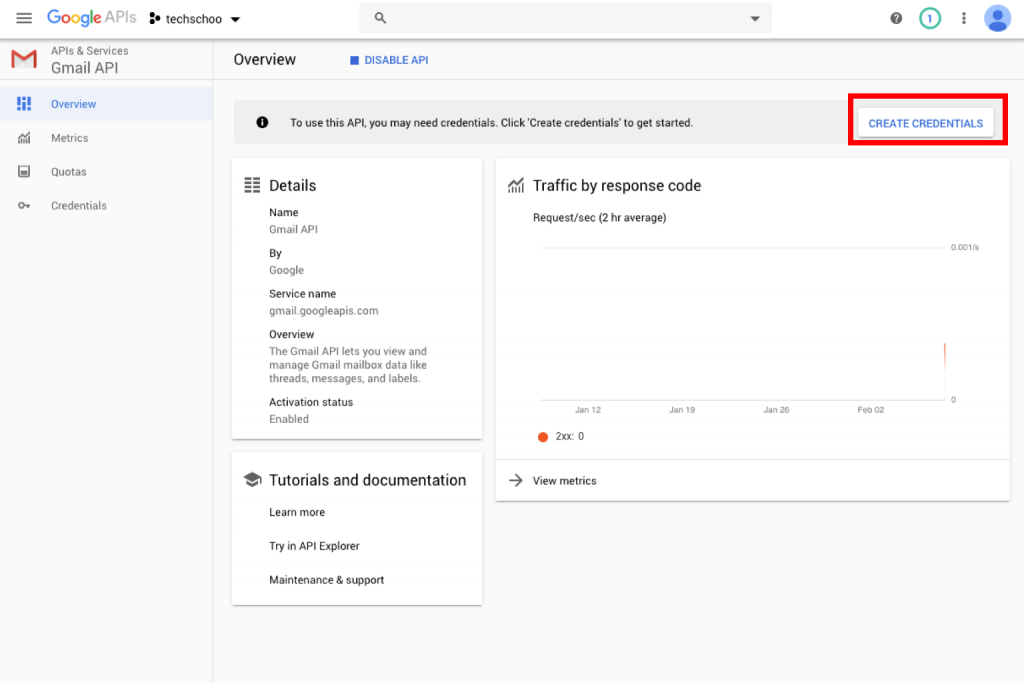
Gmail APIAPIの画面に変わります。
次はCREATE CREDENTIALSをクリックします。(認証情報を作成)
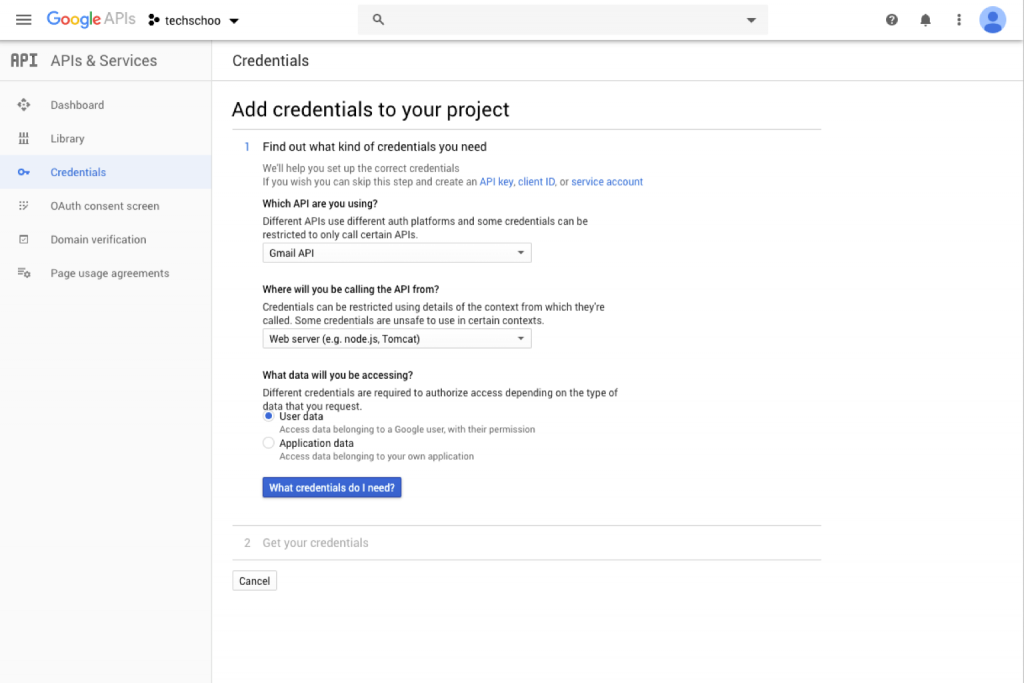
Authorized javascript originsにURLの設定します。
Authorized redircts URLlsにはWordpress戻りに戻りWP Mail SMTPにあるAuthorized redircts URLlsをコピーして設定します。
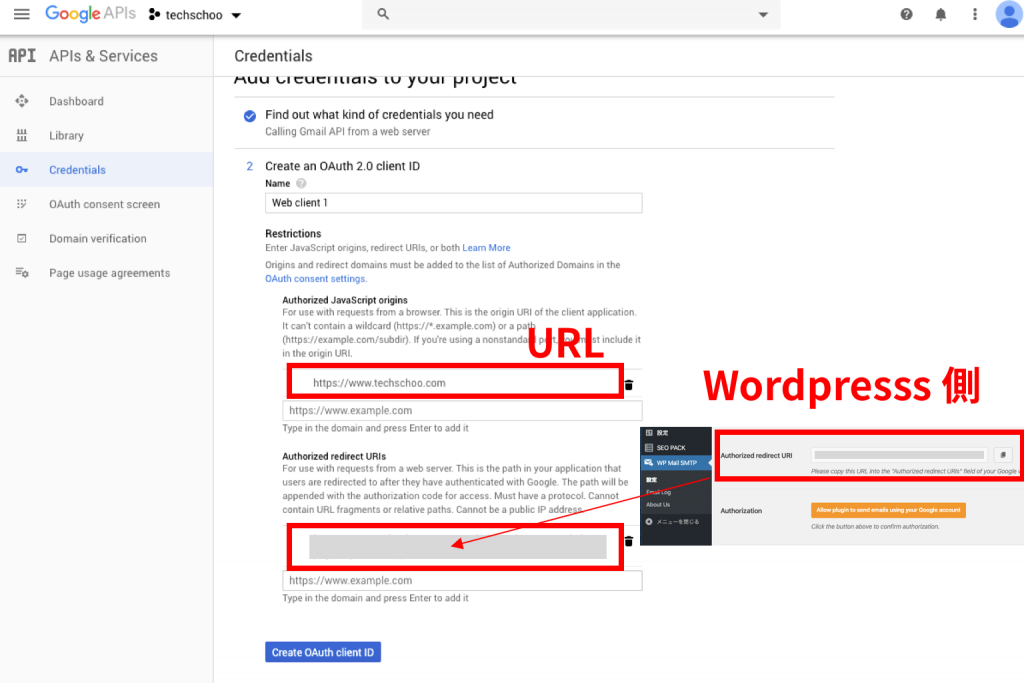
設定が終わったらOAuth2.0 Client IDsに生成されたもIDなどが見れます。
生成されたWeb Clientをクリックして詳細に移動します。
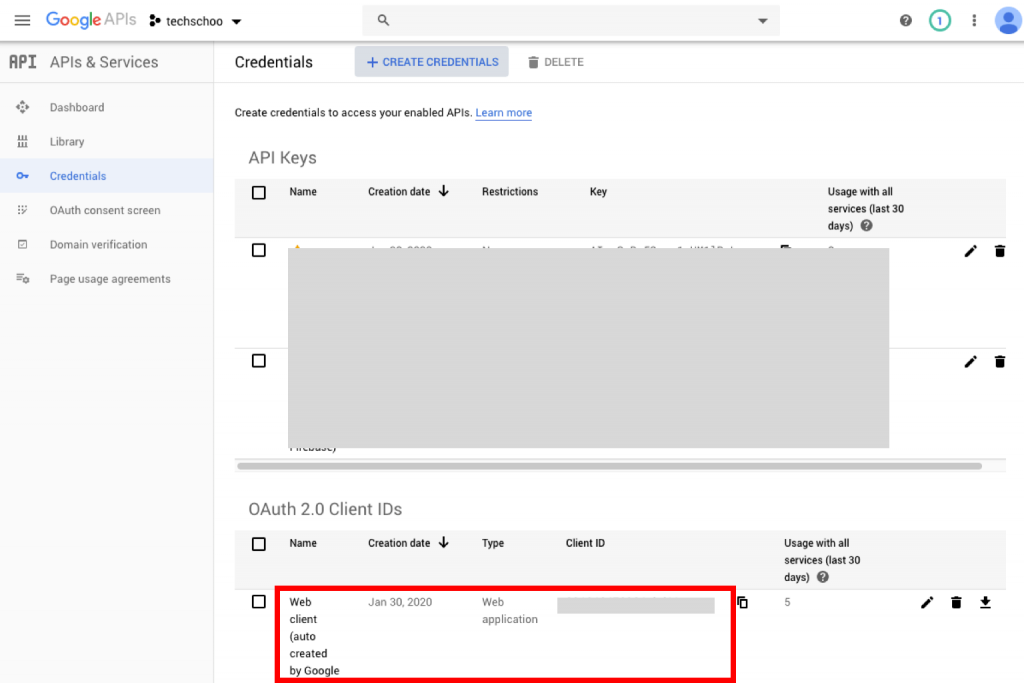
次はOAuth consentを設定します。
G Suiteアカウントをお持ちの場合、Application typeをInternalに設定します。
Application nameにもアプリケーションの名前を設定します。
Support emailWordPressでやりとりするメールに設定します。
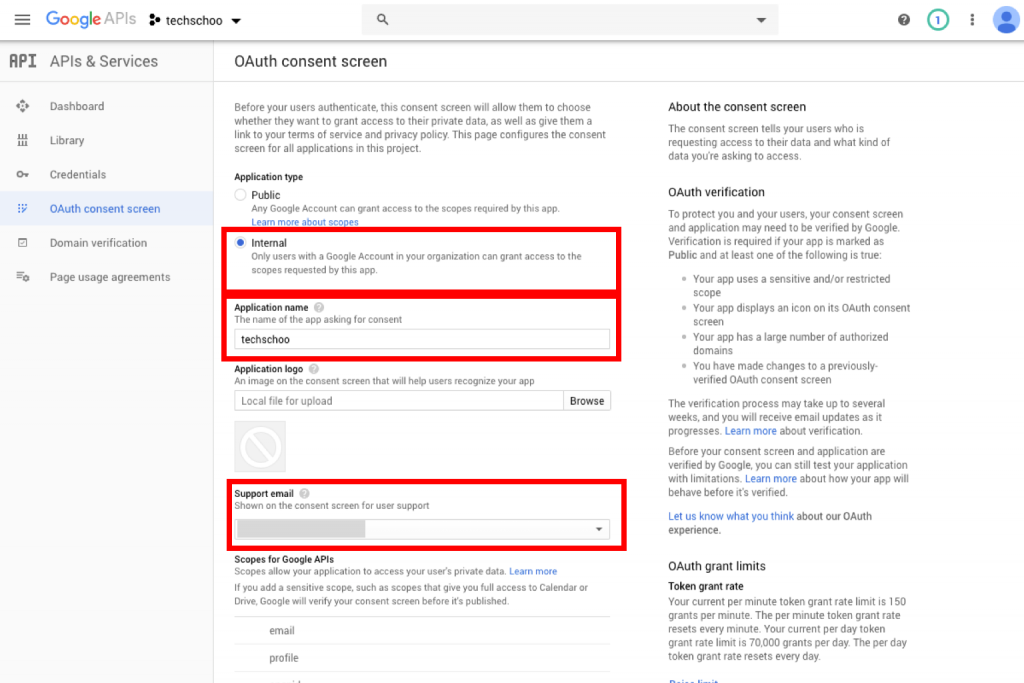
続いてAuthorized domainsを設定します。
Application Homepage link, Application Privacy Policy linkにサイトのURLを設定します。
http://かhttps://はサイトの名前を入れます。
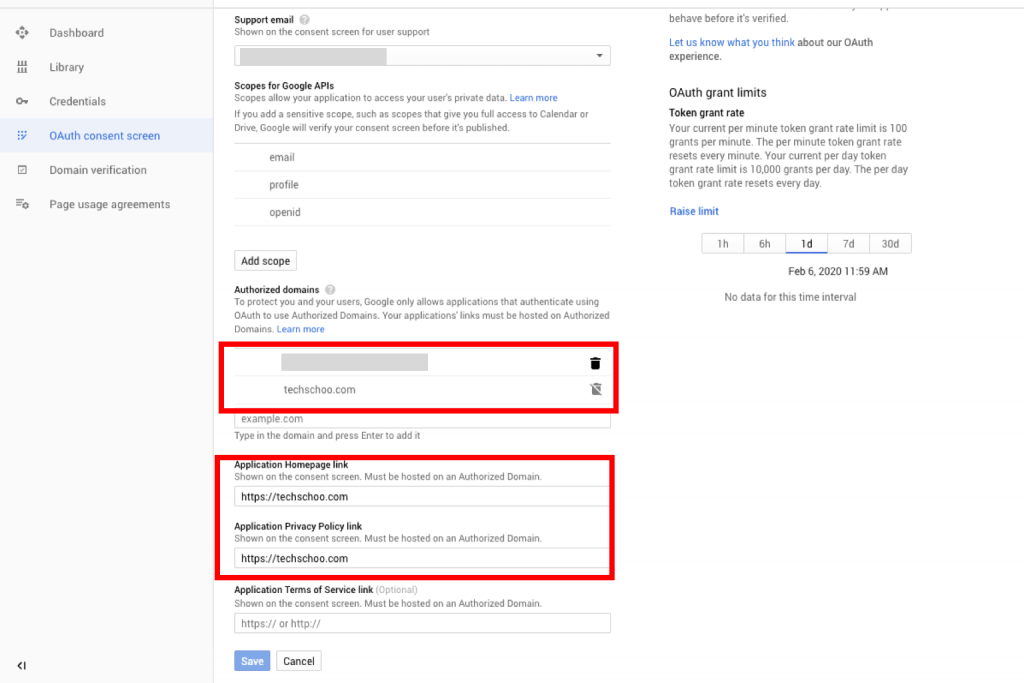
OAuth consentに戻ります。
Client IDとClient secretをコピーします。
WordPressのWP MAil SMTPの設定に戻ります。
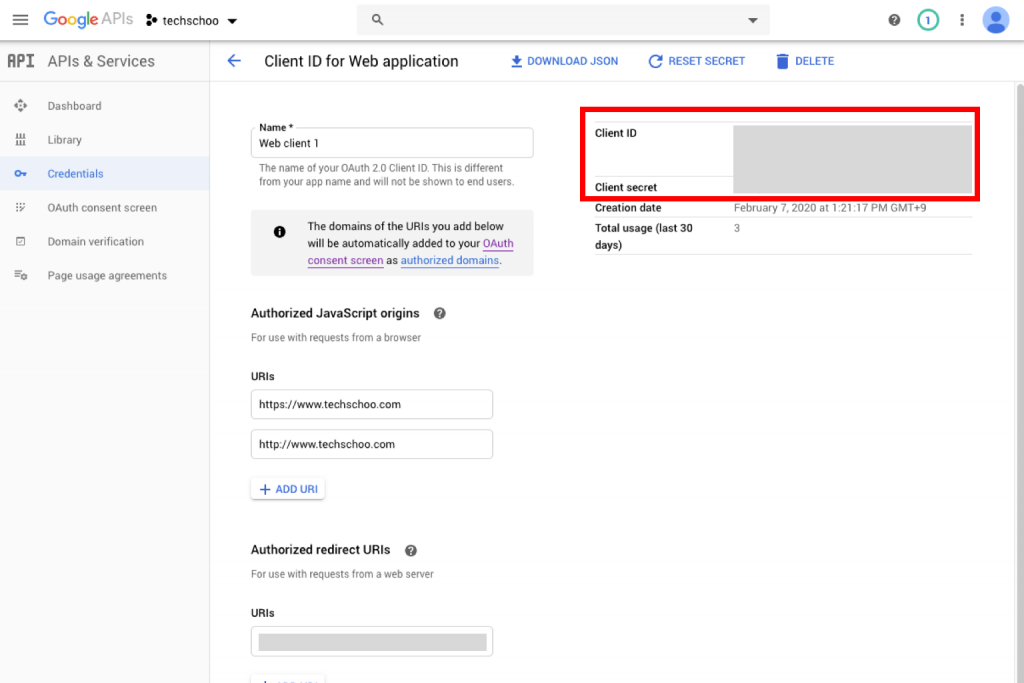
WP MAil SMTPにコピーしたClient IDとClient secretを入れて保存します。
AuthorizationのAllow plugin to send emails using your Google accountを押してGoogleメールと連携させます。
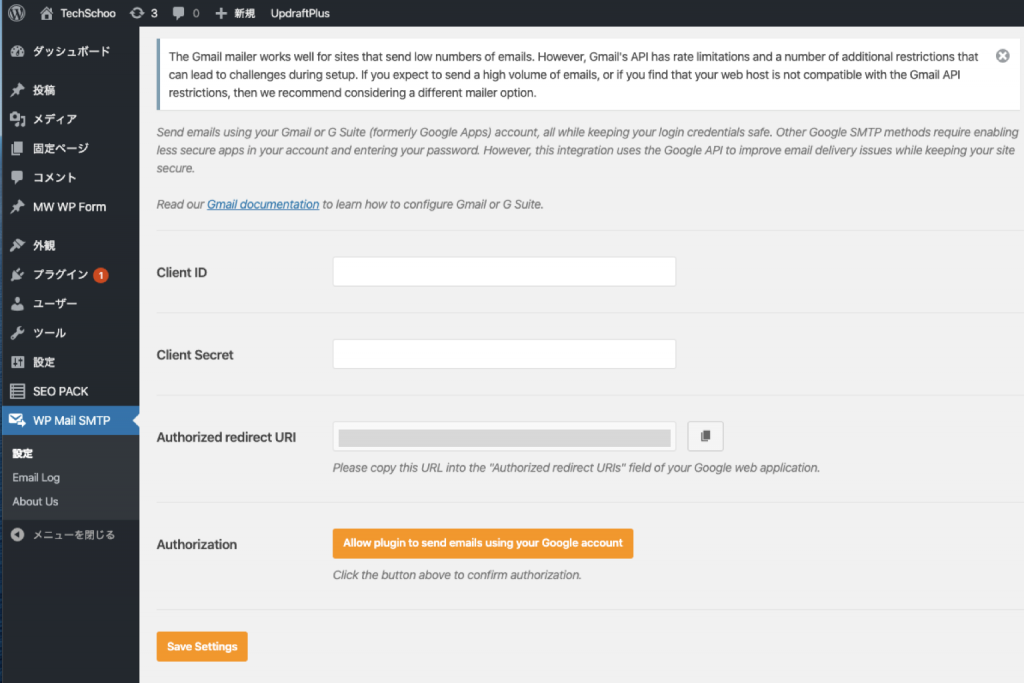
Google gmailと連携が成功したら認証メールが設定されてメールに送られてWP Mail SMTPの側も下記のように変わります。